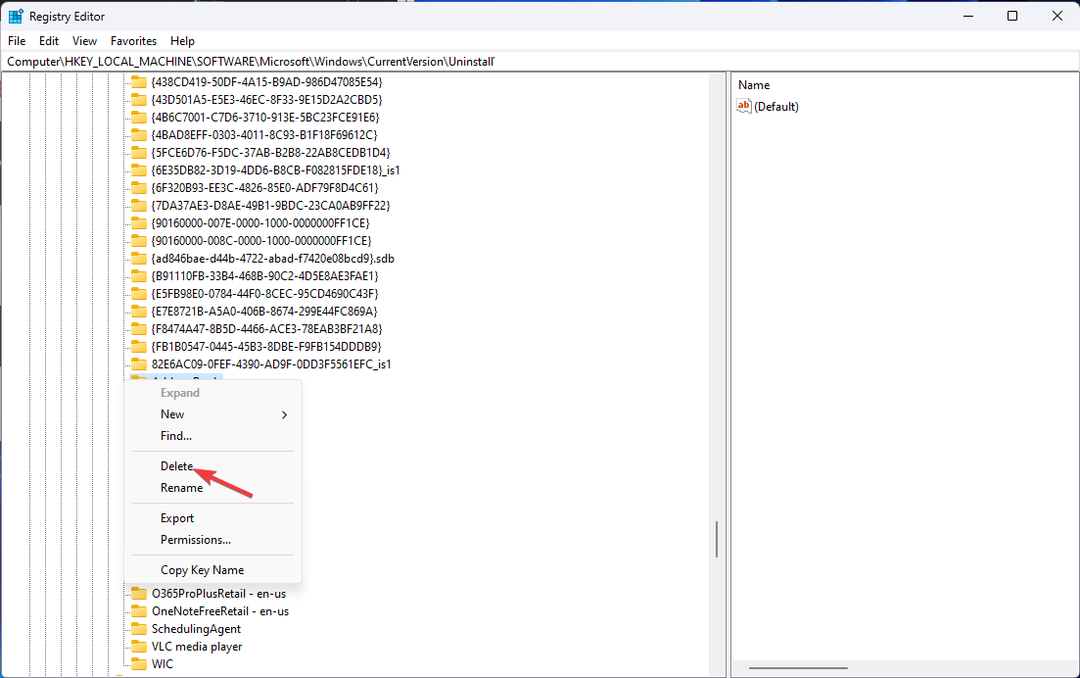- IMGファイル形式は、マウント可能なメディアの作成に使用される非常に一般的なディスクイメージファイル形式です。
- すべてのディスクイメージ形式と同様に、抽出することもできます。その方法を説明します。
- すべてのファイルを同じ方法で開くことができるわけではありません。 詳細については、 ファイルオープナーハブ.
- 役立つチュートリアルが必要な場合は、 ハウツーセクション同じように。

このソフトウェアは、ドライバーの稼働を維持するため、一般的なコンピューターエラーやハードウェア障害からユーザーを保護します。 3つの簡単なステップで今すぐすべてのドライバーをチェックしてください:
- DriverFixをダウンロード (検証済みのダウンロードファイル)。
- クリック スキャン開始 問題のあるすべてのドライバーを見つけます。
- クリック ドライバーの更新 新しいバージョンを入手し、システムの誤動作を回避します。
- DriverFixはによってダウンロードされました 0 今月の読者。
自分の時代に少しディスクを焼いたことがある人は、おそらくほとんどの人に精通しているでしょう ディスクイメージ ファイル形式。
IMGが苦手な方は、その1つであり、通常、次のようなプログラムの圧縮に使用されます。 オペレーティングシステム、汎用ソフトウェア、またはビデオゲーム。
これらはバックアップメディアとして非常に役立ちます。特に、オリジナルがいつか破損する可能性がある場合は特に便利です。多くの点で、次のような一般的なファイル形式と同じです。 ISO またはBIN。
最後に、IMGファイルをディスクイメージとして使用することもできます。 マウント、これは、光学ドライブが内蔵されていない超薄型のラップトップを使用している場合に非常に便利です。
ただし、ファイルをマウントせずに、ファイルの内容を確認できるように解凍したい場合があります。
その場合は、これをすばやく簡単に実現するのに役立つこのステップバイステップガイドを作成しました。
IMGファイルを解凍するにはどうすればよいですか?
サードパーティの解凍ツールを使用する
圧縮されたファイル形式またはディスクイメージを扱うときはいつでも、あなたの最初の考えは自動的にアーカイバ/解凍ツールに行くべきです。
一方 ウインドウズ10 IMGイメージファイルをマウントする機能があり、それらを抽出できないため、サードパーティのツールが唯一の選択肢です。
そうは言っても、私たちはあなたが与えることをお勧めします WinZip この種の世界最高のプログラムの1つであるため、試してみてください。
このプログラムを手元の場合に特に役立つのは、ファイル形式を処理するほぼ普遍的な機能です。
これは、IMGファイルを解凍できるだけでなく、他のほとんどすべての画像およびアーカイブファイル形式も処理できることを意味します。
WinZipを使用してIMGファイルを簡単に抽出する方法は次のとおりです。
- ダウンロードとインストール WinZip
- 押す 開始、入力します winzip、結果に表示されたらWinZipを起動します
- に移動 ファイル、を選択します 開いた

- IMGファイルをダブルクリックします。
- これを機能させるには、IMGファイル形式をWinZipに関連付けるようにシステムを設定する必要があります。

- これを機能させるには、IMGファイル形式をWinZipに関連付けるようにシステムを設定する必要があります。
- 抽出するIMG画像内のファイルを選択するか、を押します Ctrl + A それらすべてを選択するには
- データを解凍する場所を選択し、をクリックします 解凍する
- WinZipが解凍を完了するのを待ちます
IMGファイルの内容を抽出したので、必要なのは抽出場所に移動して、すべてが正常かどうかを確認することだけです。

WinZip
WinZipがあれば、IMGファイルと他のすべてのディスクイメージ形式は問題になりません。
今すぐ入手
注意: IMGファイルを抽出できるサードパーティのツールは他にもありますが、解凍の速度が速く、サポートされているファイル形式が多数あるため、WinZipをお勧めします。
そうは言っても、WinZipを入手すると、IMGファイルだけでなく、すべてのアーカイブおよび画像ファイル形式に対応できるようになります。
2. MacでIMGファイルを解凍します
ディスクイメージをマウントします
- 開いた ファインダ
- を含むフォルダに移動します IMG ファイル
- IMGファイルをダブルクリックして、次のようにマウントします。 仮想ドライブ
- コンテンツをIMGファイルから目的の場所にドラッグします
- アンマウント IMGファイル
これらの手順に従うことで、IMGファイルの内容を簡単に抽出できるはずです。
以下のコメントセクションにフィードバックを残して、どの方法を使用したかをお知らせください。